Získání kompletního seznamu aplikací využívajících ADAL ve vašem tenantovi
Služba Azure Active Directory Authentication Library (ADAL) je zastaralá. I když stávající aplikace, které používají ADAL, budou dál fungovat, Microsoft už nebude vydávat opravy zabezpečení v ADAL. Pomocí knihovny MICROSOFT Authentication Library (MSAL) se vyhněte riziku zabezpečení vaší aplikace. Pokud máte existující aplikace, které používají knihovnu ADAL, nezapomeňte je migrovat do knihovny MSAL. Tento článek obsahuje pokyny k získání seznamu všech aplikací, které používají ADAL ve vašem tenantovi, pomocí sešitů Azure Monitoru.
Sešit přihlášení
Sešity jsou sada dotazů, které shromažďují a vizualizují informace, které jsou k dispozici v protokolech Microsoft Entra. Další informace o schématu protokolů přihlašování najdete tady. Sešit přihlášení na webu Azure Portal teď obsahuje tabulku, která vám pomůže určit, které aplikace používají ADAL a jak často se používají. Nejprve si ukážeme, jak se k sešitu dostanete před zobrazením vizualizace pro seznam aplikací.
Krok 1: Odeslání událostí přihlášení Microsoft Entra do služby Azure Monitor
Id Microsoft Entra ve výchozím nastavení neodesílá události přihlášení do služby Azure Monitor, což vyžaduje sešit přihlášení ve službě Azure Monitor.
Nakonfigurujte SLUŽBU AD tak, aby odesílala události přihlašování do služby Azure Monitor podle kroků v tématu Integrace přihlašování a protokolů auditu Microsoft Entra se službou Azure Monitor. V kroku konfigurace nastavení diagnostiky zaškrtněte políčko SignInLogs.
V sešitu Přihlášení se nezobrazí žádná přihlašovací událost, ke které došlo před konfigurací ID Microsoft Entra pro odesílání událostí do služby Azure Monitor.
Krok 2: Přístup k sešitu přihlášení na webu Azure Portal
Tip
Postup v tomto článku se může mírně lišit v závislosti na portálu, od který začínáte.
Po integraci protokolů přihlášení a auditování Microsoft Entra se službou Azure Monitor, jak je uvedeno v integraci služby Azure Monitor, získejte přístup k sešitu přihlášení:
- Přihlaste se do Centra pro správu Microsoft Entra jako alespoň čtenář sestav.
- Přejděte do sešitů monitorování a stavu>identit>.
- V části Používání otevřete sešit Přihlášení.
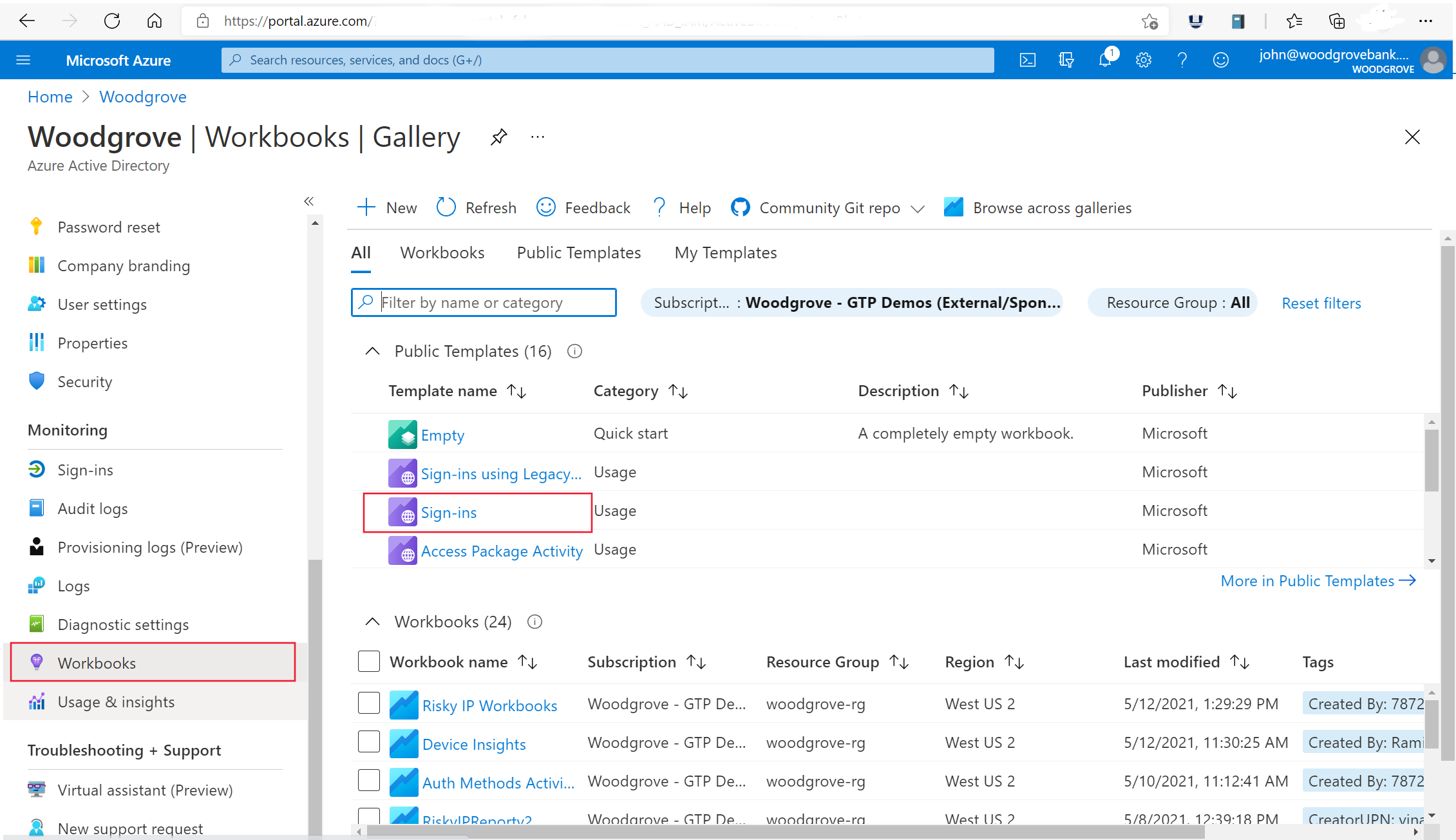
Krok 3: Identifikace aplikací, které používají ADAL
Tabulka v dolní části stránky sešitu Přihlášení obsahuje seznam aplikací, které nedávno používaly ADAL. Můžete také exportovat seznam aplikací. Aktualizujte tyto aplikace tak, aby používaly knihovnu MSAL.
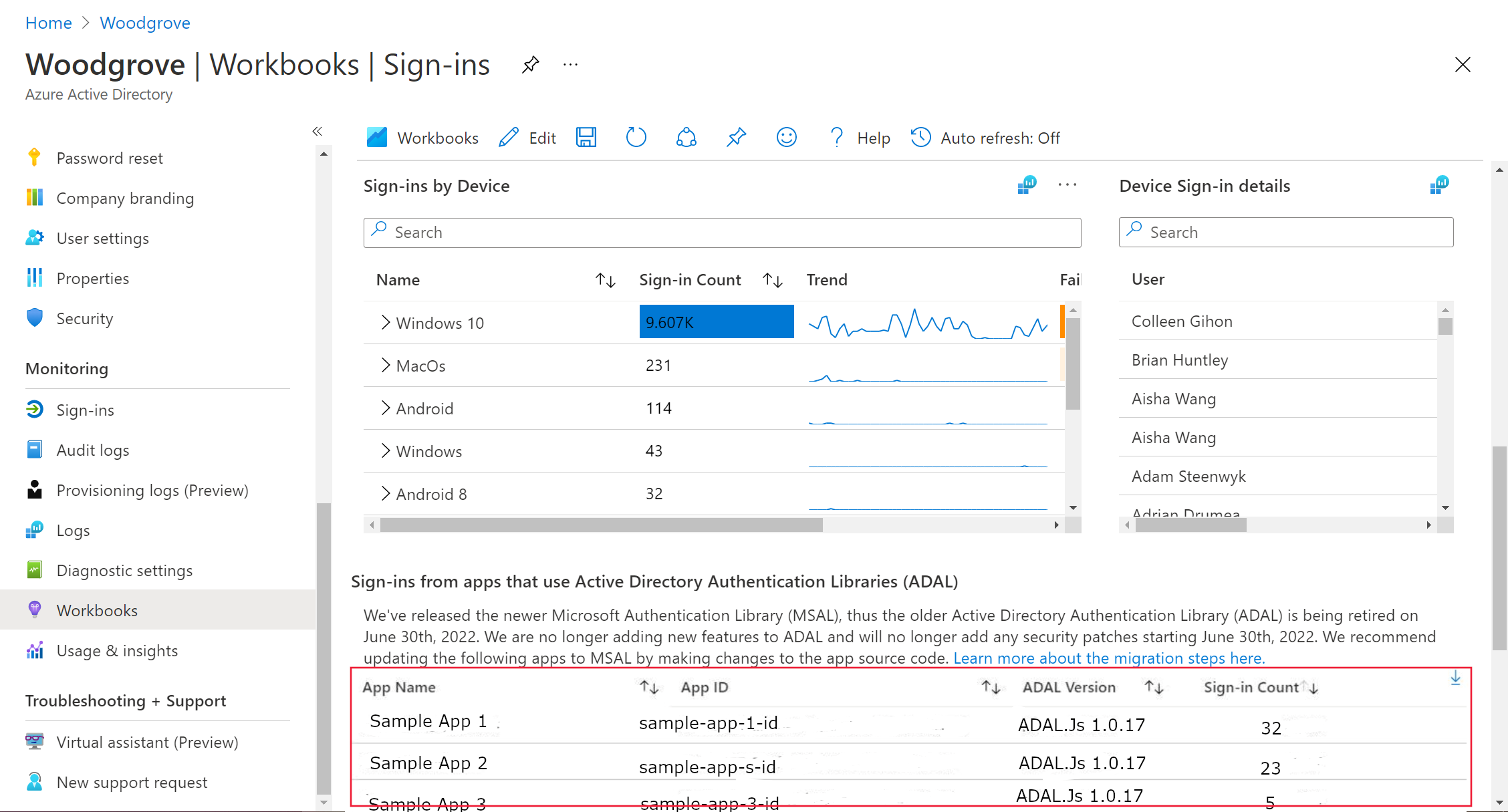
Pokud ADAL nepoužívá žádné aplikace, zobrazí se v sešitu zobrazení, jak je znázorněno níže.
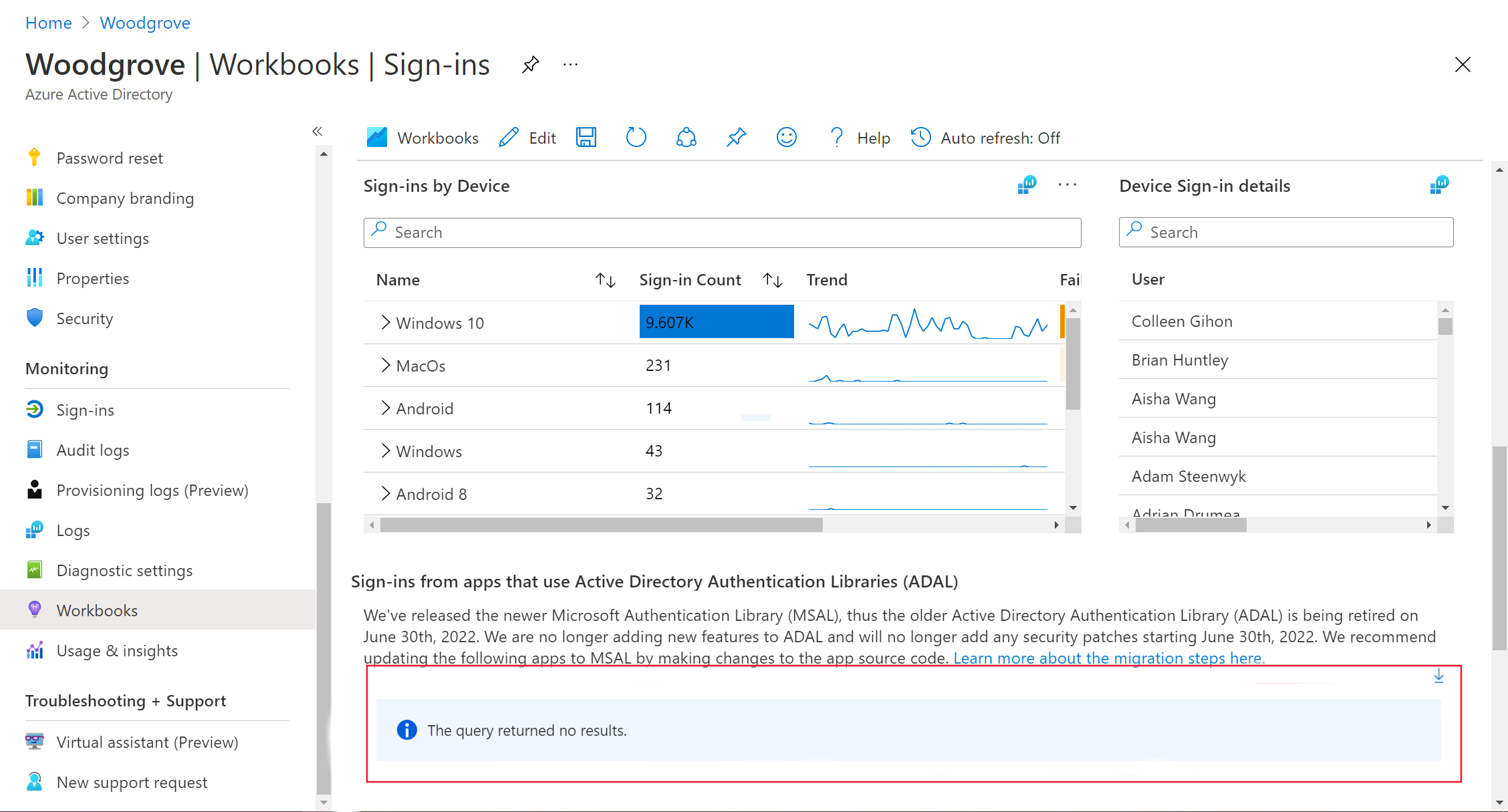
Krok 4: Aktualizace kódu
Po identifikaci aplikací, které používají ADAL, je migrujte do knihovny MSAL v závislosti na typu aplikace, jak je znázorněno níže.
Jednostránkové aplikace (SPA)
Webová aplikace
Webové rozhraní API
Desktopová aplikace
Mobilní aplikace
Aplikace služby / démona
Další kroky
Další informace o knihovně MSAL, včetně informací o využití a knihoven dostupných pro různé programovací jazyky a typy aplikací, najdete tady: